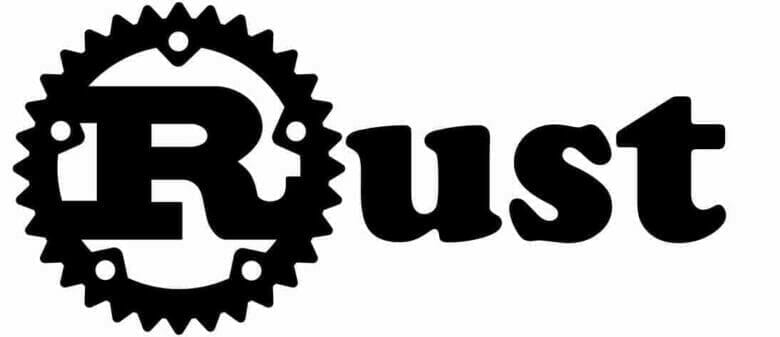Rustとは?
一言で言うと「C++と同等の実行速度でC++より安全な言語」です。
↓詳しくはWikipediaの抜粋を......
Rust(ラスト)はMozillaが支援するオープンソースのシステムプログラミング言語である。
出典: フリー百科事典『ウィキペディア(Wikipedia)』
Rust言語は速度、並行性、安全性を言語仕様として保証するC言語、C++に代わるシステムプログラミング(英語版)に適したプログラミング言語を目指している[4]。2006年の開発初期は、Mozillaの従業員のグレイドン・ホアレ(Graydon Hoare)の個人プロジェクトだったが、2009年にMozillaが開発に関わり始めてMozilla Researchの公式プロジェクトとなった。2015年に1.0版がリリースされるまでにいくつもの破壊的な仕様変更があったが、1.0版以降は基本的には後方互換を保って6週間間隔で定期的にリリースされている。プロジェクトはオープンソースのコミュニティベース開発で進行しており、言語仕様(検討段階含む)、ソースコード、ドキュメントはオープンソースライセンスで公開されている。
Rustはマルチパラダイムプログラミング言語であり、手続き型プログラミング、オブジェクト指向プログラミング、関数型プログラミングなどの実装手法をサポートしている。基本的な制御フローはC言語に似ているが、ほぼ全ての命令文が式(expression)であるという点においてはML言語に似ている。コンパイル基盤にMIRとLLVMを用いており、実行時速度性能はC言語と同等程度である。強力な型システムとリソース管理の仕組みにより、メモリ安全性が保証されている。
Rustは2016〜2019年の間Stack Overflow Developer Surveyで「最も愛されているプログラミング言語」で一位を獲得し続けている。
開発環境の準備
では早速開発環境の準備をしましょう。必要なものは以下の通りです。
- Rust
- C++ ビルドツール
- エディタ
私の動作環境はWindows10です。
Rustの準備
まずは、Rust(rustup)のインストールをする必要があります。
以下のサイトからインストーラーをダウンロードしてください。
[st-card-ex url="https://www.rust-lang.org/ja/tools/install" target="_blank" rel="nofollow" label="" name="" bgcolor="" color="" readmore=""]
ダウンロードしたから実行......と行きたいところですがインストーラーの実行にC++ビルドツールが必要になってきます。
C++ビルドツールのインストール
以下のサイトよりインストーラーをダウンロードします。
[st-card-ex url="https://visualstudio.microsoft.com/ja/downloads/" target="_blank" rel="nofollow" label="" name="" bgcolor="" color="" readmore=""]
ページの下の方へ行き「すべてのダウンロード」の欄にある「Visual Studio 2019 のツール」を展開してください。
展開して出てきた一覧の一番下「Build Tools for Visual Studio 2019」をダウンロードしてください。
ダウンロードしたらインストーラーを起動してこの画像の画面(または似ている画面)にして下さい。
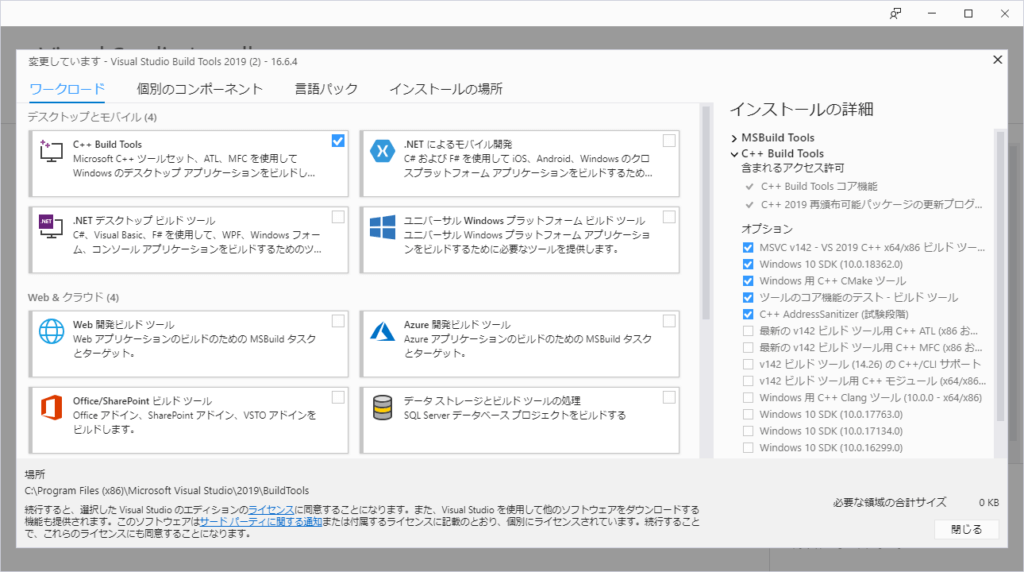
そうしたら「C++ Build Tools」にチェックを入れ、インストールボタンを押してください。(この画像ではビルドツールはインストール済みなのでインストールボタンがありません)
インストールが完了したらビルドツールの準備は完了です。
再起動を求められたら再起動をして下さい。
Rust(rustup)のインストール
では先ほどダウンロードした「rustup-init.exe」を実行してください。
実行すると、コマンドラインが表示されると思います。
そのまま「Enter」で進んでOKです。
インストール処理が完了したら、コマンドプロンプトを開いて
rustc --versionと入力して「Enter」を押してください。
バージョンが表示されればインストール成功です。
エディタの準備
私は「IntelliJ IDEA」を使用しているので、これをインストールしましょう。
[st-card-ex url="https://www.dice-programming-etc.com/spigot%e3%83%97%e3%83%a9%e3%82%b0%e3%82%a4%e3%83%b3%e9%96%8b%e7%99%ba%e6%ba%96%e5%82%99/" target="_blank" rel="nofollow" label="" name="" bgcolor="" color="" readmore=""]
この記事を見てもらえればインストールできます。
インストールが完了したらRust開発ができるようにプラグインをインストールします。
Spigotプラグインの開発環境構築の記事内でもプラグインのインストールをしているのでそちらの操作を参考にしてもらって、プラグインの検索欄に「Rust」と入力してください。
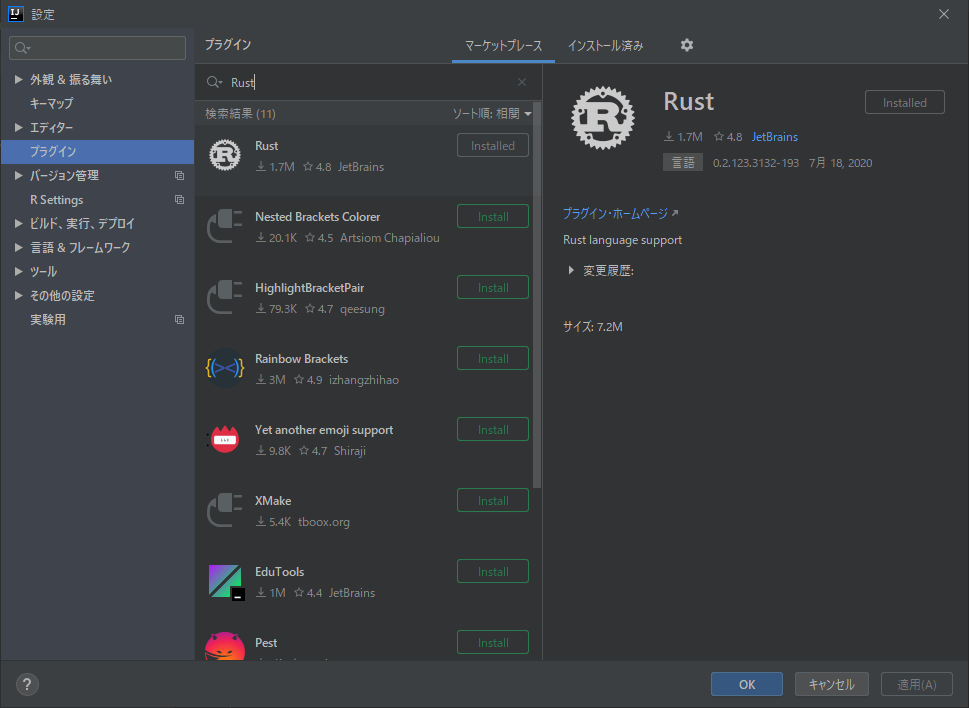
これをインストールしてください。
インストール後再起動を求められたら再起動をして下さい。
まとめ
これでRustの開発環境が整いました。
次回はプログラミングの定番、「Hello,World」をやっていきましょう。